默认网关不可用怎么解决?
时间:2025-09-28 20:11:38 434浏览 收藏
当您遇到Windows系统提示“默认网关不可用”时,别担心!这通常意味着您的设备无法通过路由器连接到外部网络。这种问题可能源于多种原因,如IP配置错误、驱动程序异常或路由器设置问题。本文将为您提供一系列简单易行的解决方案,助您快速恢复网络连接。首先,尝试**重启网络设备**,包括计算机、路由器和调制解调器,以清除临时故障。其次,通过**命令提示符**刷新IP和DNS配置。如果问题依旧存在,可以尝试**禁用并重新启用网络适配器**,或**更新/回滚网络驱动程序**。最后,如果以上方法都无效,使用**netsh命令重置TCP/IP协议栈**,重启计算机,即可恢复网络功能。本文适用于Windows 11系统,希望能帮助您解决“默认网关不可用”的困扰。
1、重启网络设备可清除临时故障,依次关闭计算机、路由器和调制解调器,等待30秒后重新启动;2、通过命令提示符执行ipconfig /release、/renew和/flushdns刷新IP与DNS配置;3、在设备管理器中禁用再启用网络适配器以重置连接;4、更新或回滚网络驱动程序解决兼容性问题;5、使用netsh int ip reset命令重置TCP/IP协议栈并重启计算机恢复网络功能。
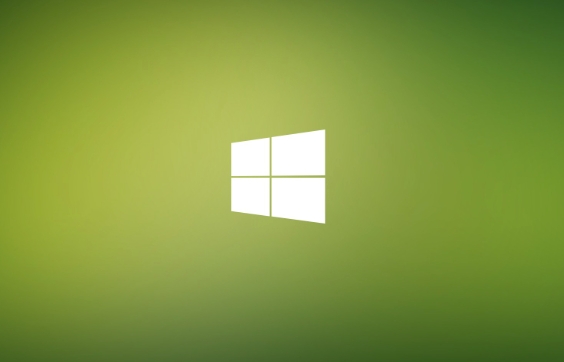
如果您尝试连接网络时,Windows系统提示“默认网关不可用”,这通常意味着设备无法通过路由器与外部网络通信。该问题可能由IP配置错误、驱动异常或路由器设置导致。
本文运行环境:Dell XPS 13,Windows 11
一、重启网络设备与适配器
临时的通信故障或路由器缓存错误可能导致网关无法响应。通过重启相关设备可以清除临时性故障。
1、关闭计算机,断开路由器和调制解调器的电源。
2、等待至少30秒,以确保设备完全放电。
3、重新接通调制解调器电源,待指示灯稳定后,再开启路由器。
4、最后启动计算机,检查网络是否恢复正常。
二、释放并更新IP地址与网关配置
当本地网络接口获取了错误的IP或网关信息时,需手动刷新TCP/IP配置,重新从DHCP服务器获取正确参数。
1、以管理员身份打开命令提示符。可通过搜索“cmd”后右键选择“以管理员身份运行”。
2、依次执行以下命令,每条命令后按回车:
ipconfig /release
ipconfig /renew
ipconfig /flushdns
3、等待命令执行完成,观察是否成功获取到新的IP地址和默认网关。
三、禁用并重新启用网络适配器
网络适配器可能出现驱动层通信中断,导致无法正确发送或接收网关数据包。重置适配器可重建底层连接。
1、按下 Win + X 键,选择“设备管理器”。
2、展开“网络适配器”列表,找到当前使用的有线或无线网卡。
3、右键点击网卡名称,选择“禁用设备”。
4、等待5秒后,再次右键该设备,选择“启用”。
四、更新或回滚网络适配器驱动程序
过时、损坏或不兼容的驱动程序可能导致网关通信失败。更新驱动可修复已知缺陷。
1、在“设备管理器”中找到您的网络适配器,右键点击并选择“更新驱动程序”。
2、选择“自动搜索更新的驱动程序”,按照提示完成安装。
3、如果问题出现在驱动更新之后,可选择“属性”→“驱动程序”选项卡→“回退驱动程序”。
4、若系统不允许回退,建议访问网卡制造商官网下载最新兼容版本手动安装。
五、重置TCP/IP协议栈
TCP/IP协议栈损坏会导致网络层功能异常,包括网关通信失败。重置协议可恢复默认配置。
1、以管理员身份打开命令提示符。
2、输入以下命令并按回车执行:
netsh int ip reset
3、执行完成后重启计算机,系统将使用重置后的协议配置重新初始化网络。
今天关于《默认网关不可用怎么解决?》的内容介绍就到此结束,如果有什么疑问或者建议,可以在golang学习网公众号下多多回复交流;文中若有不正之处,也希望回复留言以告知!
-
501 收藏
-
501 收藏
-
501 收藏
-
501 收藏
-
501 收藏
-
135 收藏
-
266 收藏
-
421 收藏
-
111 收藏
-
435 收藏
-
462 收藏
-
231 收藏
-
416 收藏
-
209 收藏
-
424 收藏
-
157 收藏
-
159 收藏
-

- 前端进阶之JavaScript设计模式
- 设计模式是开发人员在软件开发过程中面临一般问题时的解决方案,代表了最佳的实践。本课程的主打内容包括JS常见设计模式以及具体应用场景,打造一站式知识长龙服务,适合有JS基础的同学学习。
- 立即学习 543次学习
-

- GO语言核心编程课程
- 本课程采用真实案例,全面具体可落地,从理论到实践,一步一步将GO核心编程技术、编程思想、底层实现融会贯通,使学习者贴近时代脉搏,做IT互联网时代的弄潮儿。
- 立即学习 516次学习
-

- 简单聊聊mysql8与网络通信
- 如有问题加微信:Le-studyg;在课程中,我们将首先介绍MySQL8的新特性,包括性能优化、安全增强、新数据类型等,帮助学生快速熟悉MySQL8的最新功能。接着,我们将深入解析MySQL的网络通信机制,包括协议、连接管理、数据传输等,让
- 立即学习 500次学习
-

- JavaScript正则表达式基础与实战
- 在任何一门编程语言中,正则表达式,都是一项重要的知识,它提供了高效的字符串匹配与捕获机制,可以极大的简化程序设计。
- 立即学习 487次学习
-

- 从零制作响应式网站—Grid布局
- 本系列教程将展示从零制作一个假想的网络科技公司官网,分为导航,轮播,关于我们,成功案例,服务流程,团队介绍,数据部分,公司动态,底部信息等内容区块。网站整体采用CSSGrid布局,支持响应式,有流畅过渡和展现动画。
- 立即学习 485次学习
